欢迎您访问我爱IT技术网,今天小编为你分享的电脑教程是日常使用电脑方面的电脑常识:如何批量修改文件名,学会并运用这些电脑常识,让你快速玩转电脑及互联网方面的知识,下面是详细的分享!
如何批量修改文件名
下载的电视剧、动画片等文件名前缀有时很长,可以通过一些方法来精简。比如“D:shu”目录中的TXT文件清除名称前缀,将“电脑故障从入门到精通第10章→键盘与鼠标故障.txt”修改为“第10章_键盘与鼠标故障排除.txt”,操作步骤如下。
1.在“运行”中输入“CMD”,打开“命令提示符”,输入“D:”回车,再输入“cdshu”回车,再输入“diru*.txt/b/O:N>1.bat”回车。使用“资源管理器”,打开“D:shu”目录,按名称排列文件。选择所有txt文件,右击第一个txt文件,重命名为(1).txt,此时所有的txt文件自动重命名为(1).txt、(2).txt....
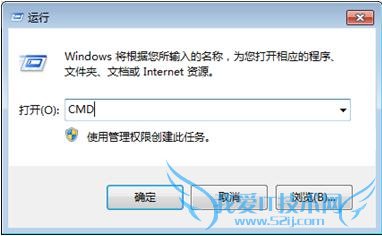
2.用记事本打开“1.bat”,复制其中的文件名;打开Excel程序,在E1处粘贴文件名,在A1处输入“ren”,在B1、D1处输入一个空格;在C1处输入“(1.txt)”,在C2处输入(2).txt;将A、B、C、D列向下填充到末尾;填充C列时,先选中C1、C2,以生成差数列;选择E列,将“电脑故障从入门到精通”替换为空(也就相当于删除),将“→”替换为“_”。
3.复制表格,用记事本打开“1.bat”,覆盖到原来的内容;复制到一个“tab符”,进行替换,在“查找内容”中粘贴“tab符”,替换为空,保存并退出。
4.打开“1.bat”,即可批量清除前缀。
以上就是关于如何批量修改文件名的电脑常识分享,更多电脑教程请移步到>>电脑教程频道。
- 评论列表(网友评论仅供网友表达个人看法,并不表明本站同意其观点或证实其描述)
-
